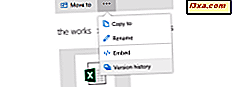
OneDrive'ın en havalı özelliklerinden biri, senkronize edilmiş dosyalarınızın sürüm geçmişini tutması ve gerektiğinde daha eski sürümleri kurtarabilmenizdir. Örneğin, bir Excel dosyası üzerinde başka biriyle çalışıyor olabilirsiniz, ya da tek başına çalışabilirsiniz, ancak birden fazla cihazda. Bir noktada, bir hata yapılır ve Excel dosyası artık kullanışlı değildir. Zamandan tasarruf edebilir ve eski bir sürümünü geri yükleyebilirsiniz, böylece her şeyi tekrar tekrar yapmak yerine, kullanışlı bir sürümden çalışmaya devam edebilirsiniz. OneDrive'dan dosyalarınızın eski sürümlerini nasıl kurtarmanız gerektiği:
Adım 1. Microsoft hesabınızla OneDrive web sitesine giriş yapın
Favori web tarayıcınızı açın ve OneDrive web sitesine gidin. Microsoft hesabınızla giriş yapın. Lütfen dosyalarınızı OneDrive ile senkronize etmek için kullandığınız aynı hesapla giriş yapmanız gerektiğini unutmayın. Şimdi senkronize edilmiş dosyalarınızı görmelisiniz.

Adım 2. Önceki bir sürüme geri yüklemek istediğiniz dosyayı bulun ve sürüm geçmişine erişin
Soldaki sütunda Dosyaları seçin ve ardından ilginizi çeken dosyayı bulana kadar OneDrive'ınızın içeriğine göz atın. Söz konusu dosyanın sürüm geçmişine erişmenin bir yolu sağ tıklatmak (veya basılı tutmak) ve bağlamsal menüde Sürüm geçmişi'ni seçmektir.

Başka bir yöntem, dosyayı sağ üst köşedeki onay kutusunu tıklatarak ve ardından üstteki araç çubuğunda Sürüm geçmişi düğmesine basarak seçmeyi içerir.

Web tarayıcınızın penceresi büyük değilse, üstteki araç çubuğunda Sürüm geçmişi düğmesini görmezsiniz. Ancak, üst araç çubuğunda üç nokta göreceksiniz. Açılan menüde üzerlerine tıklayın ve ardından Sürüm geçmişine tıklayın.

OneDrive seçilen dosyanın farklı sürümlerini yükler. Ancak, bunları size gösterme biçimi dosya türüne göre farklılık gösterir.
3. Adım: Dosyanızın eski bir sürümünü OneDrive'dan geri yükleyin veya indirin
Excel, Word, PowerPoint, Access ve benzeri bir uygulama ile oluşturulan bir Microsoft Office belgesini geri yüklüyorsanız, Office uygulamasının çevrimiçi sürümü açılır ve sizi ilgilendiren dosyayı otomatik olarak yükler. Örneğin, aşağıdaki ekran görüntüsüne bakın:

Excel Online'da bir elektronik tablo açtık ve solda, dosyanın eski sürümlerini ve kaydedildikleri tarih ve saati görüyoruz. Kullanmak istediğinizi buluncaya kadar mevcut olan eski sürümlere tıklayın veya dokunun. İlgilendiğiniz sürümü bulduğunuzda iki seçeneğiniz vardır: Geri Yükle ve İndir .
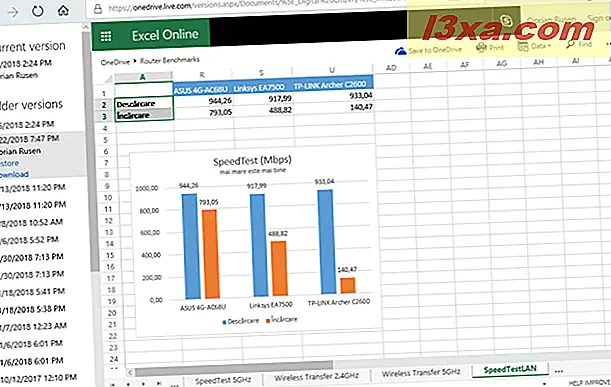
Geri Yükle'ye tıklar veya dokununsa, belgenin eski sürümü geçerli sürüm olur ve OneDrive tüm cihazlarınızda otomatik olarak senkronize eder. İşinizi oradan devam ettirebilir ve dosyayı gerektiği gibi güncelleyebilirsiniz. Yaptığınız tüm yeni güncellemeler, aynı dosyanın yeni sürümlerine kaydedilir.
Güncel sürümü, eski sürümüne bakmadan değiştirmeye devam etmek istiyorsanız, dosyanın eski sürümünü indirmeniz en iyisidir. Farklı Kaydet penceresinde, belgenin eski sürümü için farklı bir konum seçin ve Kaydet'e basın. Ayrıca mevcut sürümle aynı yere de kaydedebilirsiniz, ancak eski sürüm için farklı bir ad kullanmalısınız, böylece dosyaları birbirinden ayırabilirsiniz.
OneDrive'ın sürüm geçmişi ile ilgili sorun: Tüm dosyalar için çalışmıyor!
Temmuz 2017’de, Microsoft’daki OneDrive ekibi, tüm dosya türleri için sürüm geçmişini hazır hale getirdikleri gerçeğini anlattı. Duyurularını buradan okuyabilirsiniz: OneDrive sürüm geçmişi desteğini tüm dosya türlerine genişletme.
Microsoft Office dosyaları için bu özelliği denedik ve her zaman çalıştı. Ancak resimler, basit metin dosyaları ve diğer dosya türleri için işe yaramayabiliriz. Bu dosyaların sürüm geçmişine erişmeye çalıştığımızda, dosyalarımızın eski sürümleri olmayan boş bir sayfayla karşılaştık.

Microsoft'a göre, aşağıdaki ekran görüntüsüne benzer sürümlerin listesini görmelisiniz. Ardından, sizi ilgilendiren sürümü sağ tıklatıp Geri Yükle veya Dosya Aç'ı seçmelisiniz.

NOT: Yukarıdaki ekran görüntüsü Microsoft tarafından paylaşıldı. OneDrive'ımızda benzer bir davranışı tekrarlayamadık.
OneDrive, dosyalarınızın eski sürümlerini ne kadar süreyle saklar?
Microsoft'a alıntı yapmak için, "OneDrive dosyalarınızın eski bir sürümünü 30 gün boyunca saklayacaktır. Genişletilmiş sürüm geçmişi desteği yayına başladı ve bu yaz herkesin kullanımına sunulacak."
Ancak, bu ifadenin doğru olmadığını gördük. Metin dosyaları, PDF'ler ve görüntü dosyaları için sürüm geçmişi bizim için çalışmadı. Excel, Word, PowerPoint ve benzeri ile yapılan Microsoft Office dosyaları için OneDrive altı aydan daha eski olan dosya sürümlerini saklamıştır.
OneDrive'ın sürüm geçmişi özelliğindeki deneyiminiz nedir?
Gördüğünüz gibi, OneDrive'ın bu özelliği, bir Microsoft Office belgesinin veya başka bir sürümün sürümlerini dağıttığınızda kullanışlıdır. Bunu zaman zaman kullanıyoruz ve her defasında bize çok fazla zaman ve baş ağrısı veriyor. Ancak, Microsoft'un bu özelliği tüm dosya türleri için kullanıma sunma sözleri doğru görünmüyor. Bu nedenle, sizin için çalışıp çalışmadığını bilmek merak ediyoruz. Lütfen aşağıya yorum yapın ve deneyimlerinizi bizimle paylaşın.



